怎么使用PS制作海洋波浪?
溜溜自学 平面设计 2022-06-06 浏览:819
大家好,我是小溜,海洋波浪非常的美观,对于很多没有到过海边,或者就算到过海边也未必见得到波浪,那么今天我们就使用PS软件来制作海洋波浪,希望能帮助到大家。
想要更深入的了解“PS”可以点击免费试听溜溜自学网课程>>

工具/软件
硬件型号:小米 RedmiBookPro 14
系统版本:Windows7
所需软件:PS CS6
方法/步骤
第1步
打开ps软件,文件-新建文档,如图所示。
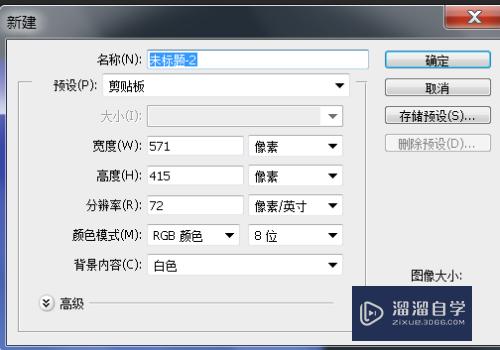
第2步
使用渐变工具,填充文档的为深蓝到浅蓝色,如图所示。
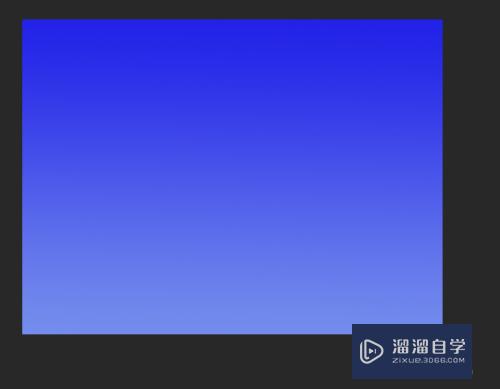
第3步
新建图层,用矩形选区选择面板的三分之一的部分,再次拉上渐变色,线性渐变,渐变色中间设置为白色,中间部分设置为白色。如图所示。
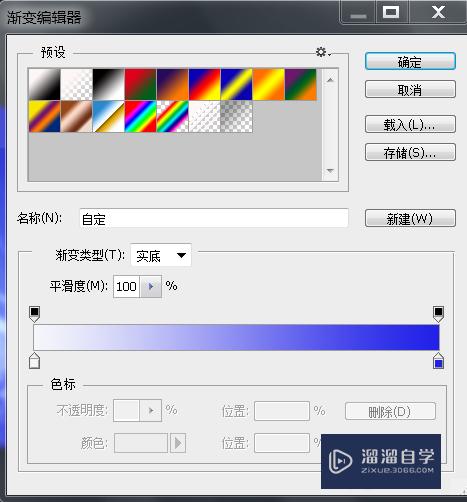
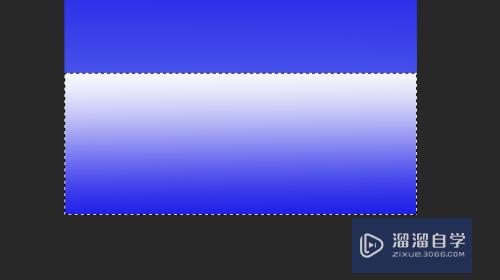
第4步
取消选区,对新建图层执行-滤镜-扭曲-波纹,如图所示。
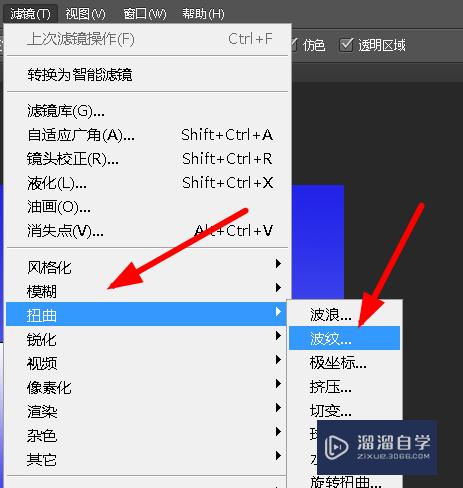
第5步
然后设置数量999。大小为大如图所示。
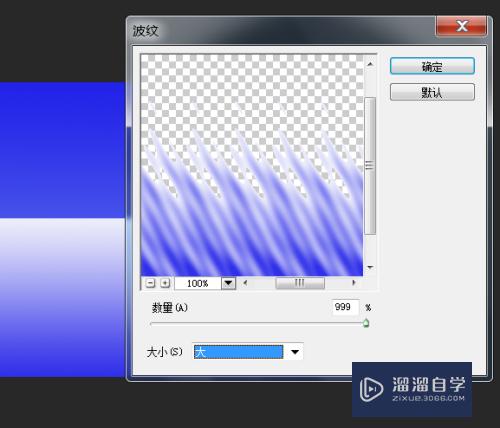
第6步
再次执行第5步,设置大小为中,数量999已经是最大值,如图所示。
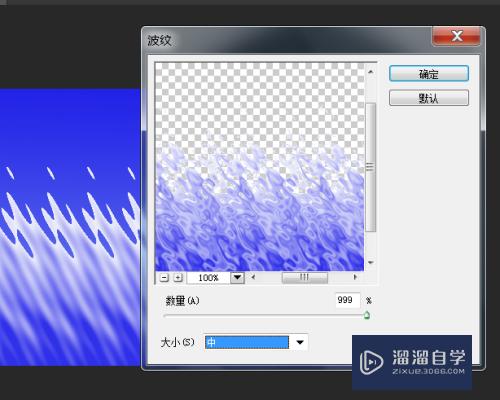

第7步
在对新图层执行滤镜-扭曲-旋转扭曲命令,如图所示。
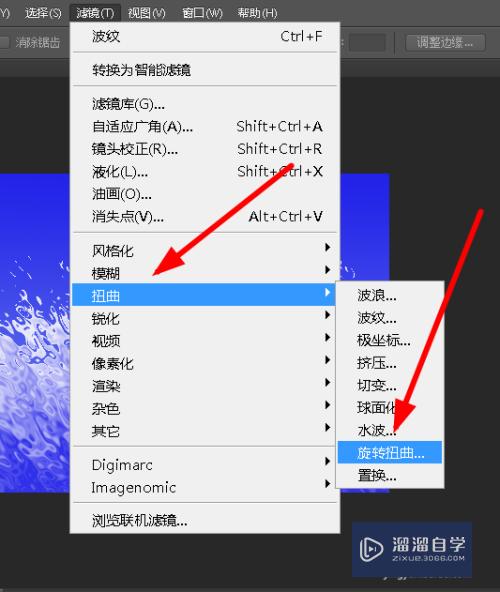

第8步
最终效果如下图。ok,完成。

注意/提示
好啦,本次小溜为大家分享的“怎么使用PS制作海洋波浪?”就到这里啦,如果恰好对你有用的话记得点赞哦!本站会持续分享更多实用的内容,以及相关的学习课程,需要的朋友快多多支持溜溜自学吧!
相关文章
距结束 06 天 03 : 33 : 58
距结束 01 天 15 : 33 : 58
首页






